Der kostenlose Scanner prüft, ob Ihr Computer infiziert ist.
JETZT ENTFERNENUm das Produkt mit vollem Funktionsumfang nutzen zu können, müssen Sie eine Lizenz für Combo Cleaner erwerben. Auf 7 Tage beschränkte kostenlose Testversion verfügbar. Eigentümer und Betreiber von Combo Cleaner ist RCS LT, die Muttergesellschaft von PCRisk.
Was ist "Gmail Virus"?
Es gibt viele Spam-Kampagnen, die von Betrügern verwendet werden, die versuchen, Menschen dazu zu bringen, verschiedene sensible Details/persönliche Informationen anzugeben. Zum Beispiel: Anmeldungen, Passwörter verschiedener Konten, Kreditkartendaten und so weiter.
Typischerweise werden diese E-Mails als legitim und offiziell präsentiert - Cyberkriminelle (Betrüger) tarnen sich als Vertreter bekannter Unternehmen/Dienstleistungen, z.B. Google Gmail.
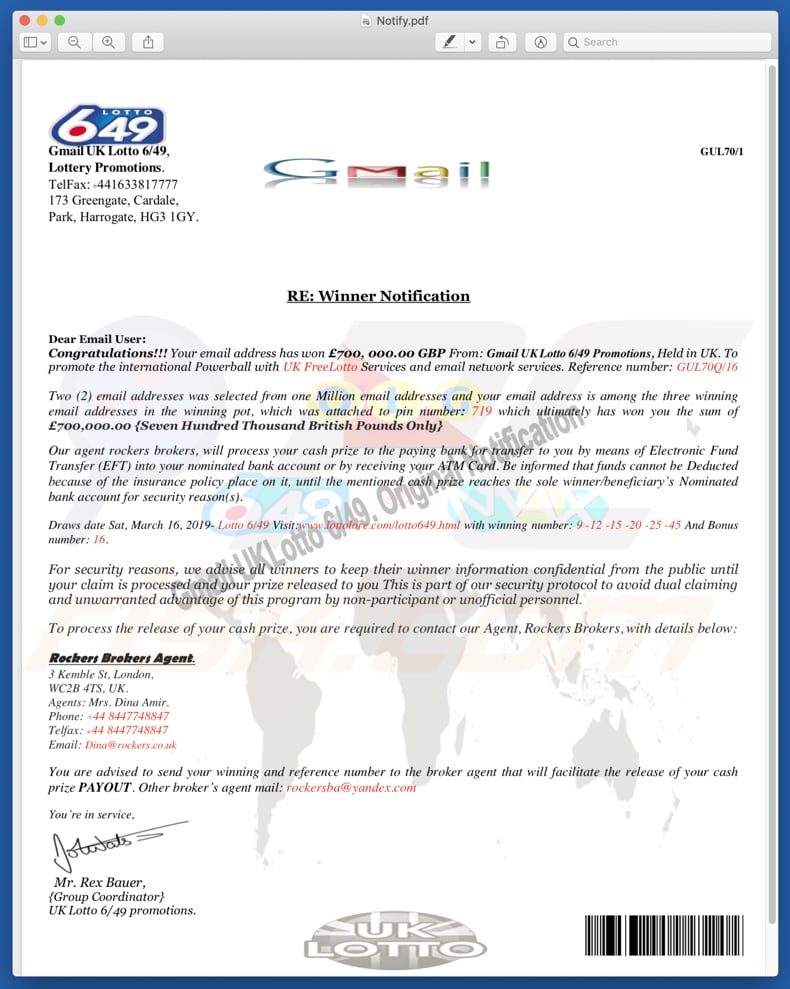
Ein Beispiel ist: "Gmail UK Lotto 6/49". Dieser Betrug soll Menschen (seine Empfänger) dazu bringen, zu glauben, dass ihre E-Mail-Adresse als Gewinner einer großen Geldsumme (£700,000.00) ausgewählt wurde.
In diesem Fall werden die Empfänger ermutigt, ihren Preis in Anspruch zu nehmen, indem sie sich über die angegebenen E-Mail-Adressen oder Telefonnummern an einige "Agenten" wenden. Sobald sie kontaktiert werden, werden Betrüger hinter diesen Spam-Kampagnen versuchen, verschiedene persönliche Daten wie Bankkontodaten zu extrahieren.
In anderen Fällen könnten die Menschen ermutigt werden, gefälschte Websites zu öffnen, die den offiziellen sehr ähnlich sehen, und ihre persönlichen Daten anzugeben. Melden Sie sich beispielsweise bei einem Konto an, indem Sie dessen echte Benutzernamen/IDs und Passwörter angeben.
Diese E-Mails können Anhänge oder Links zu Websites enthalten, die nach dem Öffnen verschiedene bösartige Programme herunterladen und installieren. Diese Programme werden oft verwendet, um Einnahmen zu generieren, indem auch persönliche Daten gestohlen werden.
Auf die eine oder andere Weise senden die meisten Betrüger identische E-Mails an viele Menschen in der Hoffnung, dass jemand auf seinen Betrug hereinfallen wird. Sie gestalten ihre Spam-Kampagnen so, dass sie so aussehen, als wären ihre Empfänger die einzigen, die sie erhalten haben.
Mit anderen Worten, sie versuchen, den Eindruck zu erwecken, dass eine E-Mail persönlich ist. Sehr oft werden die Empfänger ermutigt, niemanden darüber zu informieren, dass sie eine solche E-Mail erhalten haben.
Zum Beispiel empfehlen Betrüger den Menschen, ihre Gewinnerinformationen vertraulich zu behandeln, bis der Schadensfall bearbeitet wird und so weiter. Sie tun dies mit dem Ziel, das Risiko der Entdeckung zu minimieren.
Es gibt viele gefälschte Gewinnerbenachrichtigungen, Lotterien, Umfragen und andere ähnliche Betrügereien, bei denen der Name des Gmail-Dienstes verwendet wird. Allerdings hat das Google-Unternehmen nichts mit diesen Betrügereien zu tun und keiner von ihnen kann vertraut werden. Eines der Beispiele für andere Betrugsfälle, die über den Namen Google verbreitet werden, ist "Google Winner".
| Name | Mögliche Malware Infektionen |
| Art der Bedrohung | Phishing, Betrug, Social Engineering, Betrug |
| Symptome | Unbefugte Online-Käufe, geänderte Passwörter für Online-Konten, Identitätsdiebstahl, illegaler Zugriff auf den eigenen Computer. |
| Verbreitungsmethoden | Betrügerische E-Mails, betrügerische online Pop-up-Werbung, Vergiftungstechniken für Suchmaschinen, falsch buchstabierte Domains. |
| Schaden | Verlust, sensibler, privater Informationen, Geldverlust, Identitätsdiebstahl. |
| Entfernung |
Um mögliche Malware-Infektionen zu entfernen, scannen Sie Ihren Computer mit einer legitimen Antivirus-Software. Unsere Sicherheitsforscher empfehlen die Verwendung von Combo Cleaner. Combo Cleaner herunterladenDer kostenlose Scanner überprüft, ob Ihr Computer infiziert ist. Um das Produkt mit vollem Funktionsumfang nutzen zu können, müssen Sie eine Lizenz für Combo Cleaner erwerben. Auf 7 Tage beschränkte kostenlose Testversion verfügbar. Eigentümer und Betreiber von Combo Cleaner ist RCS LT, die Muttergesellschaft von PCRisk. |
Grundsätzlich werden Betrügereien dieser Art mit dem Ziel eingesetzt, Einnahmen zu generieren, d.h. den Menschen finanzielle Verluste zu verursachen. Es passiert normalerweise, wenn Menschen diese E-Mails ernst nehmen und Betrügern Informationen geben, um die sie bitten.
In einigen Fällen enthalten E-Mails dieser Art Dateien (Anhänge), die nach dem Öffnen verschiedene hochriskante Computerinfektionen herunterladen und installieren, die dazu bestimmt sind, persönliche Daten zu stehlen. Einige Beispiele bösartiger Programme dieser Art sind TrickBot, Emotet, AZORult und Adwind.
Wie infizieren Spam-Kampagnen Computer?
Wenn eine Spam-Kampagne (E-Mail) einen Anhang oder einen Website-Link enthält, kann dies nur dann Probleme verursachen, wenn sie geöffnet wird. Um Computerinfektionen über E-Mails zu verbreiten, verwenden Cyberkriminelle Microsoft Office von PDF-Dokumenten, Archiven wie ZIP, RAR, JavaScript-Dateien, ausführbaren Dateien (.exe-Dateien) und so weiter.
Diese Anhänge werden in der Regel als legitime Dateien dargestellt. Nach dem Öffnen laden sie jedoch die einen oder anderen Computerviren herunter und installieren sie.
Diese Programme werden in der Regel verwendet, um persönliche Daten wie Passwörter, Anmeldungen, Verlaufsdaten, Bankkontodaten und so weiter zu stehlen. Grundsätzlich sind sie darauf ausgerichtet, Daten zu stehlen, die bei Missbrauch zu finanziellen Verlusten führen.
Wie kann man die Installation von Malware vermeiden?
E-Mails, die von unbekannten oder verdächtigen Adressen empfangen werden, sollten nicht vertrauenswürdig sein. In der Regel werden sie als offiziell dargestellt: Betrüger verwenden bekannte Firmennamen und geben sich als ihre Vertreter/Personen aus, die dort arbeiten.
Sehr oft sind diese E-Mails jedoch völlig irrelevant (sie betreffen nicht ihre Empfänger). Wenn eine solche E-Mail außerdem einen Weblink oder einen Anhang enthält, sollte sie nicht geöffnet werden.
Wir empfehlen auch, Software nur über offizielle Websites und direkte Links herunterzuladen. Verschiedene Drittanbieter-Downloader, Installationsprogramme, inoffizielle Seiten, Peer-to-Peer-Netzwerke sollten nicht vertrauenswürdig sein.
Darüber hinaus sollten Downloads und Installationen ordnungsgemäß durchgeführt werden. Wir empfehlen, alle verfügbaren Einstellungen wie „Benutzerdefiniert", „Erweitert" und ähnliche Teile zu überprüfen und Angebote zur Installation unerwünschter Software abzulehnen.
Wir empfehlen auch die Verwendung von MS Office Version 2010 oder höher: Neuere Versionen beinhalten den Modus „Geschützte Ansicht", der verhindert, dass infizierte Dokumente bösartige Programme herunterladen und installieren. Eine weitere wichtige Sache ist es, eine seriöse Antiviren- oder Anti-Spyware-Software installiert zu haben und diese jederzeit aktiviert zu halten.
Software dieser Art hilft Menschen in der Regel, ihre Computer vor einer Vielzahl von Bedrohungen zu schützen. Wenn Sie bereits bösartige Anhänge geöffnet haben, empfehlen wir, eine Überprüfung mit Combo Cleaner Antivirus für Windows durchzuführen, um infiltrierte Malware automatisch zu entfernen.
Text am Beispiel einer gefälschten Gmail Lotteriebenachrichtigung:
Gmail UK Lotto 6/49, Lottery Promotions. TelFax: +441633817777 173 Greengate, Cardale, Park, Harrogate, HG3 1GY.
RE: Winner Notification
Congratulations!!! Your email address has won £700, 000.00 GBP From: Gmail UK Lotto 6/49 Promotions, Held in UK. To promote the international Powerball with UK FreeLotto Services and email network services. Reference number: GUL70Q/16
Two (2) email addresses was selected from one Million email addresses and your email address is among the three winning email addresses in the winning pot, which was attached to pin number: 719 which ultimately has won you the sum of £700,000.00 {Seven Hundred Thousand British Pounds Only}
Our agent rockers brokers, will process your cash prize to the paying bank for transfer to you by means of Electronic Fund Transfer (EFT) into your nominated bank account or by receiving your ATM Card. Be informed that funds cannot be Deducted because of the insurance policy place on it, until the mentioned cash prize reaches the sole winner/beneficiaryís Nominated bank account for security reason(s).
Draws date Sat, March 16, 2019- Lotto 6/49 Visit:www.lottolore.com/lotto649.html with winning number: 9 -12 -15 -20 -25 -45 And Bonus number: 16.
For security reasons, we advise all winners to keep their winner information confidential from the public until your claim is processed and your prize released to you This is part of our security protocol to avoid dual claiming and unwarranted advantage of this program by non-participant or unofficial personnel.
To process the release of your cash prize, you are required to contact our Agent, Rockers Brokers, with details below:
Rockers Brokers Agent. 3 Kemble St, London,
WC2B 4TS, UK.
Agents: Mrs. Dina Amir. Phone: +44 8447748847 Telfax: +44 8447748847 Email: Dina@rockers.co.uk
You are advised to send your winning and reference number to the broker agent that will facilitate the release of your cash prize PAYOUT. Other brokerís agent mail: rockersba@yandex.com
Umgehende automatische Entfernung von Malware:
Die manuelle Entfernung einer Bedrohung kann ein langer und komplizierter Prozess sein, der fortgeschrittene Computerkenntnisse voraussetzt. Combo Cleaner ist ein professionelles, automatisches Malware-Entfernungstool, das zur Entfernung von Malware empfohlen wird. Laden Sie es durch Anklicken der untenstehenden Schaltfläche herunter:
LADEN Sie Combo Cleaner herunterIndem Sie Software, die auf dieser Internetseite aufgeführt ist, herunterladen, stimmen Sie unseren Datenschutzbestimmungen und Nutzungsbedingungen zu. Der kostenlose Scanner überprüft, ob Ihr Computer infiziert ist. Um das Produkt mit vollem Funktionsumfang nutzen zu können, müssen Sie eine Lizenz für Combo Cleaner erwerben. Auf 7 Tage beschränkte kostenlose Testversion verfügbar. Eigentümer und Betreiber von Combo Cleaner ist RCS LT, die Muttergesellschaft von PCRisk.
Schnellmenü:
- Was ist "Gmail Virus"?
- SCHRITT 1. Manuelle Entfernung möglicher Malware Infektionen.
- SCHRITT 2. Prüfen Sie, ob Ihr Computer sauber ist.
Wie entfernt man Malware manuell?
Die manuelle Entfernung einer Bedrohung ist ein komplizierter Prozess und es ist gewöhnlich besser, wenn Antivirus- oder Anti-Malware-Programme es automatisch machen. Um diese Malware zu entfernen, empfehlen wir Combo Cleaner Antivirus für Windows zu verwenden. Wenn Sie Malware manuell entfernen möchten, müssen Sie zunächst den Namen der Malware identifizieren, die Sie entfernen möchten. Hier ist ein Beispiel eines verdächtigen Programms, das auf dem Computer eines Benutzers ausgeführt wird:

Wenn Sie die Liste von Programmen geprüft haben, die auf Ihrem Computer laufen, zum Beipiel mit dem Task-Manager, und ein Programm identifiziert haben, das verdächtig aussieht, sollten Sie mit diesen Schritten fortfahren:
 Laden Sie ein Programm namens Autoruns herunter. Dieses Programm zeigt Auto-Start Anwendungen, Register und Dateisystem Standorte.
Laden Sie ein Programm namens Autoruns herunter. Dieses Programm zeigt Auto-Start Anwendungen, Register und Dateisystem Standorte.

 Starten Sie Ihren Computer im abgesicherten Modus:
Starten Sie Ihren Computer im abgesicherten Modus:
Windows XP und Windows 7 Nutzer: Starten Sie Ihren Computer im abgesicherten Modus. Klicken Sie auf Start, klicken Sie auf Herunterfahren, klicken Sie auf OK. Während Ihr Computer neu startet, drücken Sie die F8 Taste auf Ihrer Tastatur mehrmals bis Sie das Windows Erweiterte Optionen Menü sehen. Wählen Sie dann Abgesicherter Modus mit Netzwerktreibern aus der Liste.

Das Video zeigt, wie man Windows 7 im "Abgesicherten Modus mit Netzwerktreibern" startet:
Windows 8 Nutzer: Gehen Sie auf den Windows 8 Startbildschirm, geben Sie Erweitert ein und wählen Sie Einstellungen in den Suchergebnissen aus. Klicken Sie auf Erweiterte Startoptionen, wählen Sie Erweiterten Start im geöffneten "Allgemeine PC Einstellungen" Fenster. Ihr Computer wird jetzt in das "Erweiterte Startoptionen Menü" starten. Klicken Sie auf das "Problembehandlung" Feld, dann klicken Sie auf "Erweiterte Optionen". Auf dem erweiterte Optionen Bildschirm, klicken Sie auf "Starteinstellungen". Klicken Sie auf "Neustart". Ihr PC wird in den Starteinstellungen Bildschirm starten. Drücken Sie "5" um im Abgesicherten Modus mit Netzwerktreibern zu starten.

Das Video zeigt, wie man Windows 8 im "Abgesicherten Modus mit Netzwerktreibern" startet:
Windows 10 Nutzer: Klicken Sie auf das Windows Logo und wählen Sie die Power Schaltfläche. Im geöffneten Menü klicken Sie auf "Neu starten", während Sie die "Umschalttaste" auf Ihrer Tastatur gedrück halten. Im "Eine Option wählen" Fenster klicken Sie auf "Fehlerdiagnose", wählen Sie dann "Erweiterte Optionen". Im erweiterte Optionen Menü, wählen Sie "Starteinstellungen" und klicken Sie auf das "Neu starten" Feld. Im folgenden Fenster sollten Sie die "F5" Taste Ihrer Tastatur drücken. Das wird Ihr Betriebssystem im Abgesicherten Modus mit Netzwerktreibern neu starten.

Das Video zeigt, wie man Windows 10 im "Abgesicherten Modus mit Netzwerktreibern" startet:
 Extrahieren Sie das Download-Archiv und führen Sie Die Datei Autoruns.exe aus.
Extrahieren Sie das Download-Archiv und führen Sie Die Datei Autoruns.exe aus.

 In der Anwendung Autoruns, klicken Sie auf "Optionen" oben und entfernen Sie das Häkchen bei den Optionen "Leere Standorte entfernen" und "Windowseinträge verstecken". Nach diesem Prozess, klicken Sie auf das Symbol "Aktualisieren".
In der Anwendung Autoruns, klicken Sie auf "Optionen" oben und entfernen Sie das Häkchen bei den Optionen "Leere Standorte entfernen" und "Windowseinträge verstecken". Nach diesem Prozess, klicken Sie auf das Symbol "Aktualisieren".

 Prüfen Sie die Liste der Autoruns Anwendung und finden Sie die Malware Datei, die Sie entfernen möchten.
Prüfen Sie die Liste der Autoruns Anwendung und finden Sie die Malware Datei, die Sie entfernen möchten.
Sie sollten ihren vollständigen Pfad und Namen aufschreiben. Beachten Sie, dass einige Malware ihre Prozessnamen und legitimen Prozessnamen von Windows versteckt. Jetzt ist es sehr wichtig, dass Sie keine Systemdateien entfernen. Nachdem Sie das verdächtige Programm gefunden haben, das Sie entfernen möchten, machen Sie einen Rechtsklick über den Namen und wählen Sie "Löschen".

Nachdem die Malware durch die Autoruns Anwendung entfernt wurde (dies stellt sicher, dass die Malware sich beim nächsten Hochfahren des Systems nicht automatisch ausführt), sollten Sie nach dem Namen der Malware auf Ihrem Computer suchen. Stellen Sie sicher, dass Sie alle versteckten Dateien und Ordner aktivieren bevor Sie fortfahren. Wenn Sie die Datei oder Malware gefunden haben, entfernen Sie diese.

Starten Sie Ihren Computer in normalen Modus. Die Befolgung dieser Schritte sollte beim Entfernen jeglicher Malware von Ihrem Computer helfen. Beachten Sie, dass die manuelle Entfernung von Bedrohungen fortgeschritten Computerfähigkeiten voraussezt. Es wird empfohlen, die Entfernung von Malware Antivirus- und Anti-Malware-Programmen zu überlassen. Diese Schritte könnten bei fortgeschrittenen Malwareinfektionen nicht funktionieren. Es ist wie immer besser, eine Infektion zu vermeiden, anstatt zu versuchen, Malware danch zu entfernen. Um Ihren Computer sicher zu halten, stellen Sie sicher, dass Sie die neuesten Updates des Betriebssystems installieren und Antivirus-Software benutzen.
Um sicher zu sein, dass Ihr Computer frei von Malware-Infektionen ist, empfehlen wir einen Scan mit Combo Cleaner Antivirus für Windows.
Teilen:

Tomas Meskauskas
Erfahrener Sicherheitsforscher, professioneller Malware-Analyst
Meine Leidenschaft gilt der Computersicherheit und -technologie. Ich habe mehr als 10 Jahre Erfahrung in verschiedenen Unternehmen im Zusammenhang mit der Lösung computertechnischer Probleme und der Internetsicherheit. Seit 2010 arbeite ich als Autor und Redakteur für PCrisk. Folgen Sie mir auf Twitter und LinkedIn, um über die neuesten Bedrohungen der Online-Sicherheit informiert zu bleiben.
Das Sicherheitsportal PCrisk wird von der Firma RCS LT bereitgestellt.
Gemeinsam klären Sicherheitsforscher Computerbenutzer über die neuesten Online-Sicherheitsbedrohungen auf. Weitere Informationen über das Unternehmen RCS LT.
Unsere Anleitungen zur Entfernung von Malware sind kostenlos. Wenn Sie uns jedoch unterstützen möchten, können Sie uns eine Spende schicken.
SpendenDas Sicherheitsportal PCrisk wird von der Firma RCS LT bereitgestellt.
Gemeinsam klären Sicherheitsforscher Computerbenutzer über die neuesten Online-Sicherheitsbedrohungen auf. Weitere Informationen über das Unternehmen RCS LT.
Unsere Anleitungen zur Entfernung von Malware sind kostenlos. Wenn Sie uns jedoch unterstützen möchten, können Sie uns eine Spende schicken.
Spenden
▼ Diskussion einblenden